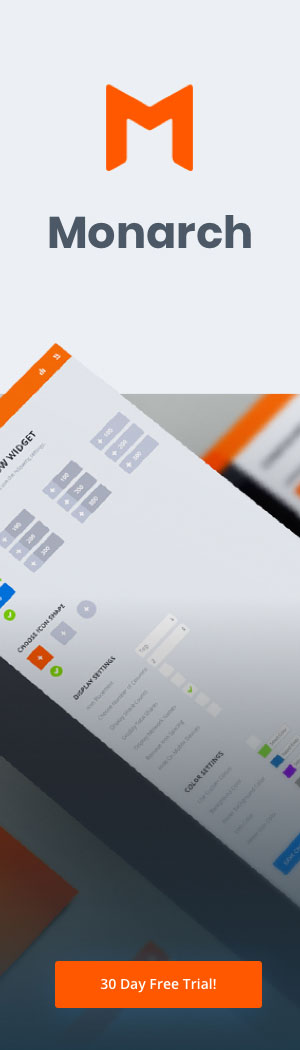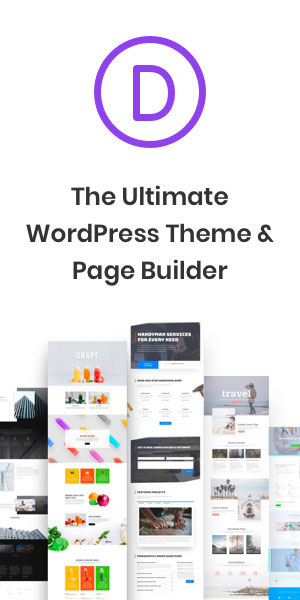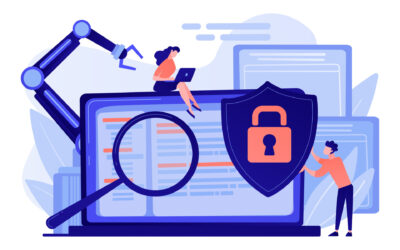Å oversette et WordPress-nettsted kan virke som en stor oppgave, spesielt hvis du har et komplekst tema eller mange plugins som trenger tilpasning for å passe til ditt språk. Heldigvis finnes det en løsning som gjør denne prosessen mye enklere: Loco Translate.
I denne artikkelen skal vi forklare hvordan du kan bruke Loco Translate til å oversette temaer, plugins og annet innhold på nettstedet ditt, uten å måtte redigere filer manuelt eller installere avanserte oversettelsesverktøy. Denne guiden er ment for nybegynnere, så vi vil holde det enkelt og forståelig.
Hva er Loco Translate?
Loco Translate er en gratis plugin for WordPress som lar deg oversette temaer og plugins direkte fra WordPress-dashbordet. Den har et brukervennlig grensesnitt, som gjør det enkelt for både nybegynnere og erfarne brukere å redigere oversettelser uten å måtte bruke eksterne verktøy eller redigere språkfiler manuelt.
Denne pluginen brukes mye av utviklere og nettsideeiere som ønsker å tilpasse språket på sitt nettsted, enten for å lage en flerspråklig nettside eller bare for å oversette et tema eller plugin til et annet språk.
Hvorfor bruke Loco Translate?
Det finnes flere grunner til å bruke Loco Translate til å administrere oversettelsene på nettstedet ditt:
- Brukervennlighet: Du trenger ingen forkunnskaper om koding eller filbehandling. Alt kan gjøres fra WordPress-dashbordet.
- Rask oversettelse: Du kan oversette temaer og plugins på få minutter uten behov for eksterne programmer.
- Sikkerhet: Loco Translate lar deg lagre oversettelser trygt slik at de ikke går tapt under oppdateringer av tema eller plugins.
- Kompatibilitet: Loco Translate fungerer med de fleste WordPress-temaer og plugins, inkludert Polylang og WPML, som er andre populære oversettelsesverktøy.
Hvordan installere Loco Translate
La oss begynne med å installere Loco Translate-pluginen på WordPress-nettstedet ditt. Følg disse enkle trinnene:
- Logg inn på WordPress-dashbordet: Gå til ditt WordPress-nettsted og logg inn som administrator.
- Naviger til ‘Plugins’: Fra menyen på venstre side klikker du på «Plugins», og deretter velger du «Legg til ny».
- Søk etter Loco Translate: I søkefeltet skriver du inn «Loco Translate» og trykker Enter.
- Installer og aktiver: Når Loco Translate vises i søkeresultatene, klikker du på «Installer nå» og deretter på «Aktiver» når installasjonen er ferdig.
Når pluginen er aktivert, vil du se en ny meny kalt «Loco Translate» i WordPress-dashbordet.
Hvordan bruke Loco Translate
Nå som Loco Translate er installert, kan vi gå videre til hvordan du bruker den til å oversette innholdet på nettstedet ditt.
1. Velg et tema eller plugin å oversette
Gå til «Loco Translate» i WordPress-dashbordet og velg enten «Temaer» eller «Plugins», avhengig av hva du ønsker å oversette.
- Temaer: Hvis du vil oversette et WordPress-tema, velger du «Temaer» og deretter klikker du på det aktuelle temaet du ønsker å oversette.
- Plugins: Hvis det er et plugin du ønsker å oversette, klikker du på «Plugins» og velger pluginet du vil arbeide med.
2. Legg til en ny oversettelse
Etter at du har valgt temaet eller pluginet du vil oversette, vil du se en knapp som heter «Ny oversettelse». Klikk på denne knappen for å starte en ny oversettelse.
Du vil nå bli bedt om å velge språket du vil oversette til. Loco Translate gir deg en liste over tilgjengelige språk, så velg språket du ønsker å bruke. Hvis det er et språk du ofte jobber med, kan du også sette dette som standard.
3. Start oversettelsen
Når du har valgt språket, blir du tatt til en enkel redigeringsside hvor du kan begynne å oversette. Siden vil vise alle tekststrengene (ord og setninger) som brukes i temaet eller pluginet, sammen med deres originale (kildespråk) versjoner.
For å oversette, klikker du ganske enkelt på en tekststreng og skriver inn den oversatte versjonen i feltet som er merket «Oversettelse». Du kan jobbe gjennom så mange strenger du vil, og Loco Translate vil automatisk lagre arbeidet ditt.
4. Lagre og publiser
Når du er ferdig med oversettelsen, klikker du på «Lagre» for å lagre endringene. Loco Translate vil da opprette de nødvendige PO- og MO-filene for deg, som er språkfilene som brukes til å vise den oversatte teksten på nettstedet ditt.
Hvis du går tilbake til nettstedet ditt, vil du nå se at temaet eller pluginet er oversatt til det språket du har valgt.
Tips for å bruke Loco Translate effektivt
Her er noen tips for å få mest mulig ut av Loco Translate:
- Sikkerhetskopier oversettelsene dine: Selv om Loco Translate lagrer oversettelsene dine på serveren, er det alltid en god idé å ta en ekstra sikkerhetskopi av språkfilene (PO- og MO-filer) i tilfelle du trenger å gjenopprette dem senere.
- Bruk riktige filkataloger: Når du lagrer oversettelser, sørg for at de lagres i «wp-content/languages/loco» eller et annet egnet sted, slik at de ikke blir overskrevet når du oppdaterer temaet eller pluginet.
- Sjekk oppdateringer jevnlig: Hvis temaet eller pluginet du oversatte får en oppdatering, kan det hende at noen nye tekststrenger trenger oversettelse. Loco Translate vil varsle deg om dette.
Oppsummering
Loco Translate er et kraftig, men brukervennlig verktøy for å oversette WordPress-temaer og plugins uten å måtte redigere filer manuelt eller bruke avanserte eksterne verktøy. Med denne pluginen kan du enkelt gjøre nettstedet ditt tilgjengelig på flere språk, tilpasse det til ditt lokale språk, eller bare forbedre brukeropplevelsen ved å oversette visse deler av temaet eller pluginene.
Ved å følge trinnene i denne guiden, kan du raskt komme i gang med Loco Translate og begynne å oversette innholdet på ditt WordPress-nettsted.